기계 번역으로 제공되는 번역입니다. 제공된 번역과 원본 영어의 내용이 상충하는 경우에는 영어 버전이 우선합니다.
리소스 작업
AWS 탐색기에 기본적으로 나열된 AWS 서비스에 액세스하는 것 외에도 리소스로 이동하여 수백 개의 리소스 중에서 선택하여 인터페이스에 추가할 수 있습니다. 에서 AWS리소스는 작업할 수 있는 엔터티입니다. 추가할 수 있는 리소스에는 Amazon AppFlow, Amazon Kinesis Data Streams, AWS IAM 역할, Amazon VPC 및 Amazon CloudFront 배포가 포함됩니다.
선택한 후 리소스로 이동하고 리소스 유형을 확장하여 해당 유형에 사용 가능한 리소스를 나열할 수 있습니다. 예를 들어 AWS Toolkit:Lambda::Function 리소스 유형을 선택하면 다양한 기능, 속성 및 특성을 정의하는 리소스에 액세스할 수 있습니다.
리소스 유형을 리소스에 추가한 후 다음과 같은 방법으로 해당 리소스와 상호 작용할 수 있습니다.
-
이 리소스 유형에 대해 현재 AWS 리전에서 사용할 수 있는 기존 리소스 목록을 봅니다.
-
리소스를 설명하는 JSON 파일의 읽기 전용 버전을 확인합니다.
-
리소스의 리소스 식별자를 복사합니다.
-
리소스 모델링을 위한 리소스 유형 및 스키마(JSON 및 YAML 형식)의 용도를 설명하는 AWS 설명서를 봅니다.
-
스키마에 맞는 JSON 형식의 템플릿을 편집하고 저장하여 새 리소스를 생성합니다.*
-
기존 리소스를 업데이트하거나 삭제합니다.*
중요
*현재 릴리스 AWS Toolkit for Visual Studio Code 에서 리소스를 생성, 편집 및 삭제하는 옵션은 실험적 기능입니다. 실험 기능을 계속 테스트하고 업데이트하므로 사용성 문제가 있을 수 있습니다. 또한 실험 기능은에서 예고 AWS Toolkit for Visual Studio Code 없이 제거될 수 있습니다.
리소스에 실험 기능을 사용하려면 VS Code IDE의 설정에서 확장을 클릭하여 AWS 도구 키트를 선택합니다.
리소스 생성, 업데이트 및 삭제하려면 AWS Toolkit Experiments에서 jsonResourceModification을 선택하세요.
자세한 내용은 실험 기능 작업 단원을 참조하십시오.
리소스 액세스를 위한 IAM 권한
서비스와 연결된 AWS 리소스에 액세스하려면 특정 AWS Identity and Access Management 권한이 필요합니다. 예를 들어 사용자 또는 역할과 같은 IAM 엔터티는 Lambda 권한이 있어야 AWS Toolkit:Lambda::Function 리소스에 액세스할 수 있습니다.
서비스 리소스에 대한 권한 외에도 IAM 엔터티에는 Toolkit for VS Code가 대신 AWS Cloud Control API 작업을 호출하도록 허용하는 권한이 필요합니다. Cloud Control API 작업을 통해 IAM 사용자 또는 역할이 원격 리소스에 액세스하고 업데이트할 수 있습니다.
권한을 부여하는 가장 쉬운 방법은 Toolkit 인터페이스를 사용하여 이러한 API 작업을 호출하는 IAM 엔터티에 AWS 관리형 정책인 PowerUserAccess를 연결하는 것입니다. 이 관리형 정책은 API 작업 호출을 포함하여 애플리케이션 개발 작업을 수행할 수 있는 다양한 권한을 부여합니다.
원격 리소스에서 허용 가능한 API 작업을 정의하는 특정 권한은 AWS Cloud Control API 사용 설명서를 참조하세요.
기존 리소스 추가 및 상호 작용
-
AWS Explorer에서 리소스를 마우스 오른쪽 버튼으로 클릭하고 리소스 보기를 선택합니다.
이 창에는 사용가능한 리소스 유형 목록이 표시됩니다.

-
선택 창에서 AWS Explorer에 추가할 리소스 유형을 선택하고 Return 키를 누르거나 OK를 선택합니다.
선택한 리소스 유형이 리소스 아래에 나열됩니다.
참고
AWS Explorer에 리소스 유형을 추가했다면 해당 유형에 대한 확인란 선택을 취소하세요. OK를 선택한 후에는 해당 유형이 더 이상 리소스 아래에 나열되지 않습니다. 현재 선택된 리소스 유형만 AWS Explorer에 표시됩니다.
-
리소스 유형에 속한 리소스를 보려면 해당 유형의 항목을 확장합니다.
사용 가능한 리소스 목록이 해당 리소스 유형 아래에 표시됩니다.
-
특정 리소스와 상호 작용하려면 해당 이름을 마우스 오른쪽 버튼으로 클릭하고 다음 옵션 중 하나를 선택합니다.
-
리소스 식별자 복사: 특정 리소스의 식별자를 클립보드에 복사합니다. (예를 들어
TableName속성으로AWS Toolkit:DynamoDB::Table리소스를 식별할 수 있습니다.) -
미리 보기: 리소스를 설명하는 JSON 형식 템플릿의 읽기 전용 버전을 확인합니다.
리소스 템플릿이 나타나면 편집기 탭 오른쪽에 있는 업데이트 아이콘을 선택하여 수정할 수 있습니다. 리소스를 업데이트하려면 필요한 experimental feature 항목을 활성화하세요.
-
업데이트: VS Code 편집기에서 리소스의 JSON 형식 템플릿을 편집합니다. 자세한 내용은 리소스 생성 및 업데이트 단원을 참조하십시오.
-
삭제: 표시된 대화 상자에서 삭제를 클릭하여 리소스를 삭제합니다. (리소스 삭제는 현재 experimental feature이 버전의 입니다 AWS Toolkit for Visual Studio Code.)
주의
리소스를 삭제하면 해당 리소스를 사용하는 AWS CloudFormation 스택은 업데이트되지 않습니다. 이 업데이트 실패를 해결하려면 리소스를 다시 생성하거나 스택의 AWS CloudFormation 템플릿에서 리소스에 대한 참조를 제거해야 합니다. 자세한 내용은 이 지식 센터 문서
를 참조하세요.

-
리소스 생성 및 업데이트
중요
리소스 생성 및 업데이트는 현재 이 버전의 AWS Toolkit for Visual Studio Code에서 experimental feature입니다.
새 리소스를 생성하려면 리소스 목록에 리소스 유형을 추가한 다음 리소스, 속성 및 특성을 정의하는 JSON 형식의 템플릿을 편집하세요.
예를 들어 리소스 유형에 속하는 AWS Toolkit:SageMaker::UserProfile 리소스는 Amazon SageMaker AI Studio에 대한 사용자 프로필을 생성하는 템플릿으로 정의됩니다. 이 사용자 프로파일 리소스를 정의하는 템플릿은 AWS Toolkit:SageMaker::UserProfile의 리소스 유형 스키마에 맞아야 합니다. 예를 들어, 속성이 누락되거나 올바르지 않아 템플릿이 스키마를 준수하지 않는 경우 리소스를 생성하거나 업데이트할 수 없습니다.
-
리소스를 마우스 오른쪽 버튼으로 클릭하고 리소스 보기를 선택하여 생성하려는 리소스의 유형을 추가합니다.
-
리소스에서 리소스 유형을 추가한 후 더하기 (“+”) 아이콘을 선택하여 새 편집기에서 템플릿 파일을 엽니다.
또는 리소스 유형의 이름을 마우스 오른쪽 버튼으로 클릭하고 생성을 선택할 수 있습니다. 설명서 보기를 선택하면 리소스를 모델링하는 방법에 대한 정보에 액세스할 수 있습니다.
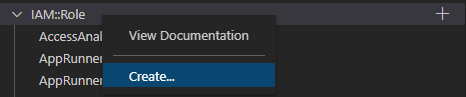
-
편집기에서 리소스 템플릿을 구성하는 속성을 정의합니다. 자동 완성 기능은 템플릿의 스키마에 맞는 속성 이름을 제안합니다. 속성 유형에 마우스를 가져가면 속성 용도에 대한 설명이 창에 표시됩니다. 스키마에 대한 자세한 내용을 보려면 설명서 보기를 선택합니다.
리소스 스키마에 맞지 않는 텍스트는 물결 모양의 빨간색 밑줄로 표시됩니다.
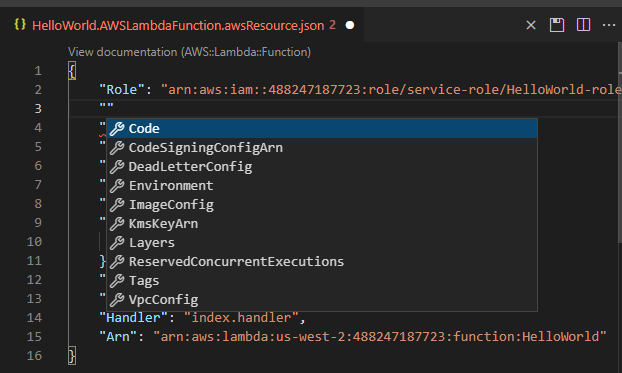
-
리소스 선언을 완료한 후 저장 아이콘을 선택하여 템플릿을 검증하고 리소스를 원격 AWS 클라우드에 저장합니다.
템플릿이 해당 스키마에 따라 리소스를 정의하는 경우 리소스가 생성되었음을 확인하는 메시지가 표시됩니다. (리소스가 이미 있는 경우 리소스가 업데이트되었음을 확인하는 메시지가 표시됩니다.)
생성된 리소스는 리소스 유형 이름에 추가됩니다.
-
파일에 오류가 있는 경우 리소스를 생성하거나 업데이트할 수 없다는 메시지가 표시됩니다. 보기 로그를 열어 수정해야 할 템플릿 요소를 확인합니다.